Wdrażanie plików Bicep z programu Visual Studio Code
Aby wdrożyć plik Bicep, możesz użyć programu Visual Studio Code z rozszerzeniem Bicep. Można wdrożyć w dowolnym zakresie. W tym artykule przedstawiono wdrażanie w grupie zasobów.
W otwartym pliku Bicep w programie VS Code istnieją sposoby znajdowania polecenia:
Kliknij prawym przyciskiem myszy nazwę pliku Bicep w okienku Eksplorator, a nie w obszarze OTWÓRZ EDYTORY:
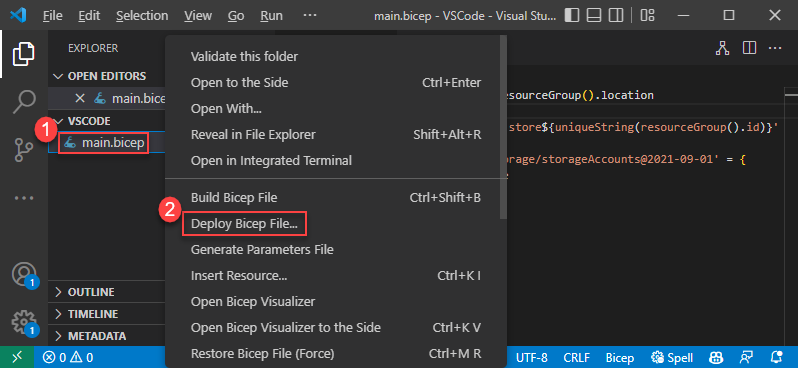
Kliknij prawym przyciskiem myszy w dowolnym miejscu wewnątrz pliku Bicep, a następnie wybierz polecenie Wdróż plik Bicep.
Wybierz pozycję Paleta poleceń z menu Widok , a następnie wybierz pozycję Bicep: Wdróż plik Bicep.
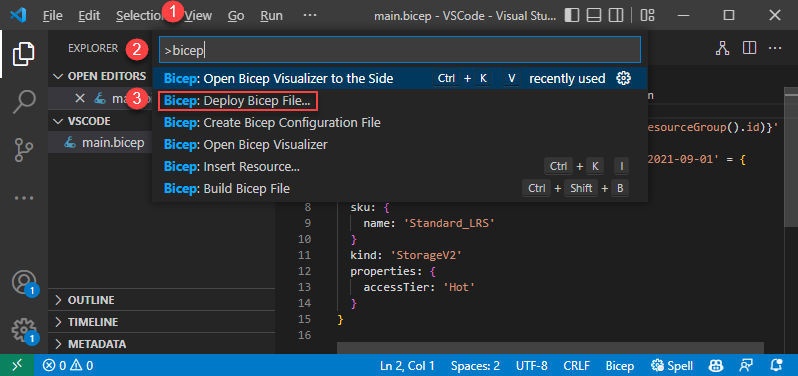
Po wybraniu polecenia postępuj zgodnie z instrukcjami kreatora, aby wprowadzić wartości:
Zaloguj się do platformy Azure i wybierz subskrypcję.
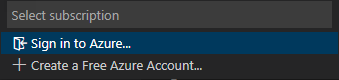
Uwaga
Polecenie Bicep deploy z poziomu programu vscode używa rozszerzenia konta platformy Azure do uwierzytelniania. Nie używa profilów chmury z bicepconfig.json.
Wybierz lub utwórz grupę zasobów.
Wybierz plik parametrów lub wybierz pozycję Brak , aby wprowadzić wartości parametrów.
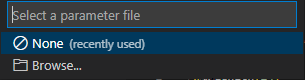
Jeśli wybierzesz pozycję Brak, wprowadź wartości parametrów.

Po wprowadzeniu wartości możesz utworzyć plik parametrów na podstawie wartości używanych w tym wdrożeniu:
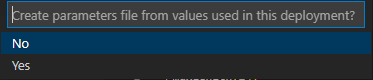
Jeśli wybierzesz pozycję Tak, plik parametrów o nazwie <pliku Bicep-file-name>.parameters.json zostanie utworzony w tym samym folderze.
Aby uzyskać więcej informacji na temat poleceń programu VS Code, zobacz Visual Studio Code.
Następne kroki
- Aby uzyskać więcej informacji o poleceniach wdrażania, zobacz Deploy resources with Bicep and Azure CLI and Deploy resources with Bicep and Deploy resources with Bicep and Azure PowerShell (Wdrażanie zasobów przy użyciu platformy Bicep i interfejsu wiersza polecenia platformy Azure) oraz Deploy resources with Bicep and Azure PowerShell (Wdrażanie zasobów za pomocą programu Bicep i programu Azure PowerShell).
- Aby wyświetlić podgląd zmian przed wdrożeniem pliku Bicep, zobacz operację analizy warunkowej wdrożenia Bicep.
Opinia
Dostępne już wkrótce: W 2024 r. będziemy stopniowo wycofywać zgłoszenia z serwisu GitHub jako mechanizm przesyłania opinii na temat zawartości i zastępować go nowym systemem opinii. Aby uzyskać więcej informacji, sprawdź: https://aka.ms/ContentUserFeedback.
Prześlij i wyświetl opinię dla